Создание, удаление и получение комментариев GridCell
Возможные сценарии использования
В следующей статье объясняется, как создавать, удалять и получать комментарий из ячейки (GridCell) в рабочем листе GridWeb. Следует отметить, что GridWeb отображает комментарий в виде всплывающей подсказки, как в MS-Excel, когда вы наводите курсор на ячейку, как показано на этом скриншоте.
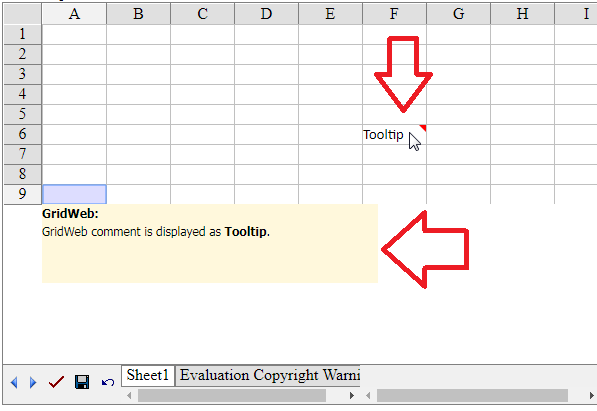
Создать объект Comment внутри ячейки
Используйте метод GridCell.CreateComment для создания объекта комментария внутри ячейки. В следующем примере кода создается образец комментария в ячейке B4 первого рабочего листа GridWeb.
//Access first worksheet of GridWeb
GridWorksheet sheet = GridWeb1.WorkSheets[0];
//Access cell B4
GridCell cell = sheet.Cells["B4"];
//Create comment with these parameters
//i.e. note, author, isvisible
cell.CreateComment("This is a B4 note.", "Peter", true);Удалить объект комментария из ячейки
Используйте метод GridCell.RemoveComment для удаления объекта комментария из ячейки. В следующем примере кода удаляется комментарий ячейки B4 внутри первого рабочего листа GridWeb.
//Access first worksheet of GridWeb
GridWorksheet sheet = GridWeb1.WorkSheets[0];
//Access cell B4
GridCell cell = sheet.Cells["B4"];
//Remove the comment object from this cell.
cell.RemoveComment();Получить объект комментария из ячейки
Используйте метод GridCell.GetComment(), чтобы получить объект комментария из ячейки. В следующем примере кода получается объект комментария из ячейки B4, после чего обращается к его различным свойствам, таким как Author, Note, Visibility и т. д.
//Access first worksheet of GridWeb
GridWorksheet sheet = GridWeb1.WorkSheets[0];
//Access cell B4
GridCell cell = sheet.Cells["B4"];
//Get comment of this cell
GridComment gridComm = cell.GetComment();
//Access its various properties
string strAuth = gridComm.Author;
string strNote = gridComm.Note;
bool isVis = gridComm.IsVisible;